2 løsninger for å lage bilde-i-bilde-videoer for YouTube
"Jeg trenger å lage en instruksjonsvideo for klassen min. Og jeg håper at videoen kan vises sammen med min egen gest i høyre hjørne for å vise min fortellerhandling. Så hvordan lage dette bilde-i-bilde-video?"
Bilde-i-bilde-effekten (PiP) betyr å sette en video inn i en annen for å vise disse to forskjellige scenene samtidig. Og nå er bilde-i-bilde-effekt ofte brukt til å lage spillvideoer, opplæringsvideoer, reaksjonsvideoer og mer. Hvis du vil lage pip -videoer for opplasting på YouTube, kan du lære to enkle metoder i denne artikkelen. Den ene er den beste måten å lage flotte bilde-i-bilde-videoer enkelt på Windows/Mac, en annen er de detaljerte trinnene for å bruke gratis pip-videoredigereren-iMovie for Mac og iOS-enheter.
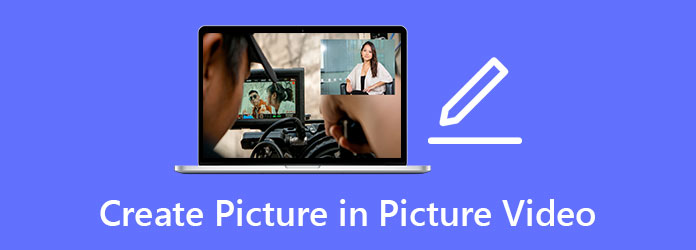
Del 1: Den beste måten å lage bilde-i-bilde-videoer på Windows/Mac
Tipard Video Converter Ultimate er den beste videoredigeringsprogramvaren med pip -effekt for PC. Det er veldig enkelt å lage bilde-i-bilde-videoer med de designede malene på denne programvaren. Videre tilbyr den flere redigeringsfunksjoner med effekter og filtre for å gjøre videoene dine mer attraktive. For å lage pip -videoer for opplasting på YouTube, kan du også velge de beste eksportinnstillingene.
- 1. Lag bilde-i-bilde-videoer med enkle klikk.
- 2. Gi mange designede maler med tilpassede innstillinger.
- 3. Kunne enkelt klippe, redigere, legge til musikk og undertekster.
- 4. Juster videoformatet, oppløsningen og andre parametere som skal eksporteres for SNS.
Her er de detaljerte trinnene for å hjelpe deg med å lage de beste pip -videoene for YouTube:
Trinn 1Last ned Tipard Video Converter Ultimate gratis på din Windows/Mac og start den. Velg Collage alternativet i toppmenyen og klikk på Mal -knappen for å velge ønsket mal for å lage pip -videoer. Det er best å velge den med et bilde. Klikk deretter på I tillegg til for å legge til de ønskede videoene separat.
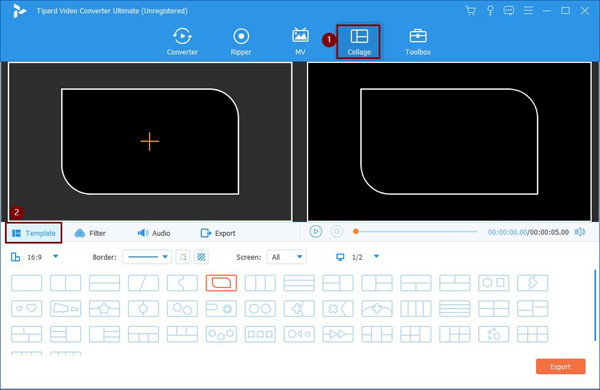
Deretter kan du enkelt justere kantlinjene for å endre størrelse og form på videoen. Du kan også trykke på arrow ikonet for å trekke videoen til et hvilket som helst hjørne i henhold til dine krav.
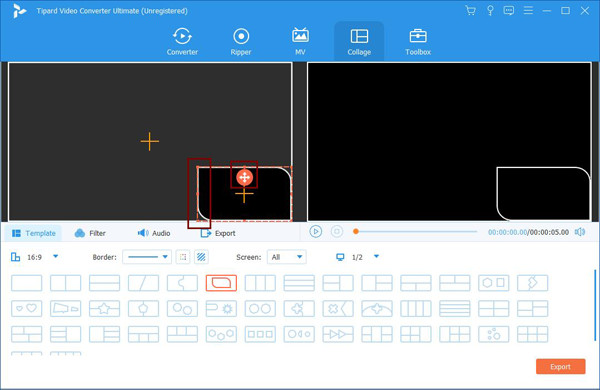
Trinn 2Beveg musen over videoene, og du kan se redigerings-, klipp- og opp-/ned -ikonet.
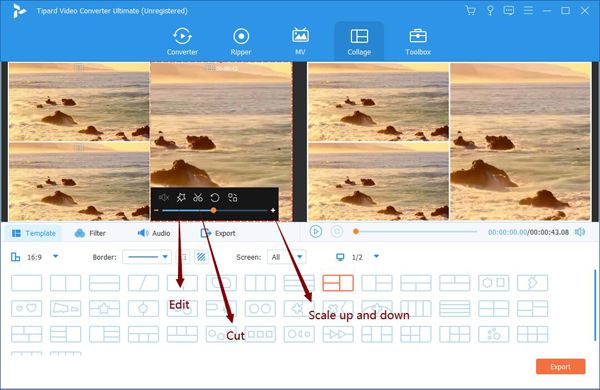
Ved å klikke på Kutt ikonet, kan du klippe de to videoene til samme varighet. Etter at vinduet dukker opp, kan du enkelt trekke tidslinjen for å velge ønsket del. Eller du kan angi tidspunktet for å forbli den nødvendige sekvensen.
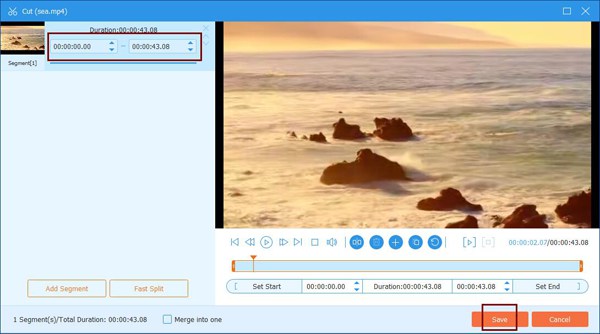
Da kan du klikke på Rediger ikon for å beskjære, rotere, legge til effekter på videoene. Det er flere forhåndsinnstilte filtre for å lage en mer tiltalende pip -video.
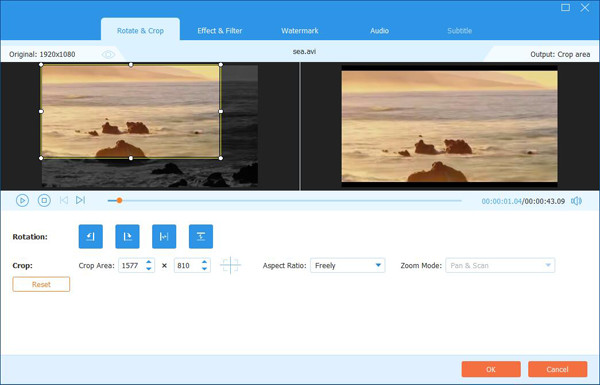
Trinn 3Før du legger ut videoene, kan du klikke på lyd -menyen for å legge til ønsket bakgrunnsmusikk. Klikk deretter på Eksport -menyen og velg ønsket videoformat, oppløsning og bildefrekvens. For å laste opp pip -videoer til YouTube, bør du velge MP4 -formatet i 1080p oppløsning med en 30fps bildefrekvens. Etter det klikker du på start-Export -knappen for å lagre videoene.
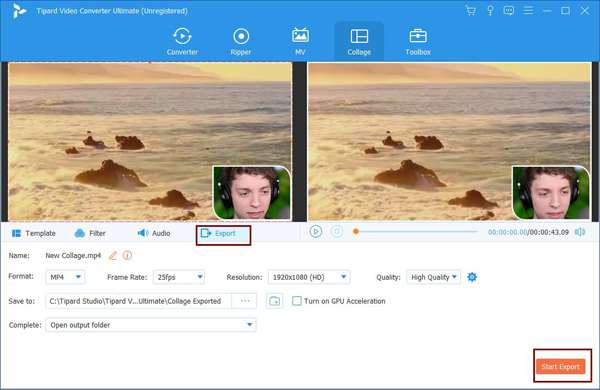
Del 2: Hvordan lage bilde-i-bilde-videoer med iMovie på Mac/iOS
iMovie er en gratis pip -videoredigerer for Mac- og iOS -brukere. Siden det ikke er noen mal, vil prosessen være relativt kompleks og vanskelig. Følgende trinn er måtene å lage pip-videoer gjennom denne innebygde programvaren.
Lag pip -videoer gjennom iMovie på Mac
Trinn 1Åpne iMovie på Mac -en og legg til de to videoene du ønsker i programvaren. Deretter trekker du disse videoene fra mediene til tidslinjen. Etter det må du dra videoen du vil sette i det lille vinduet over en annen.
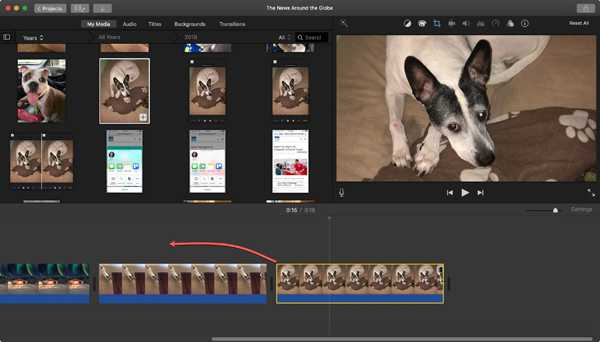
Trinn 2Klikk deretter på Innstillinger for overlegg -ikonet på visningsskjermen, og velg deretter Bilde i bilde alternativ. Nå kan du justere grenselinjen, posisjonen og andre innstillinger fritt.
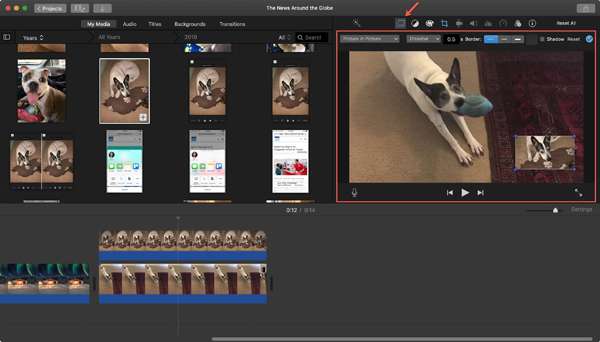
Legg til pip -effekt for videoer på iOS -enheter med iMovie
Trinn 1Åpne iMovie på iPad/iPhone. Legg til det første videoklippet fra galleriet som video i fullskjerm. Deretter kan du velge den andre videoen og trykke på Mer (tre prikker) ikon. Velg deretter Bilde i bilde muligheten til å lage pip -videoer på iOS -enheter.
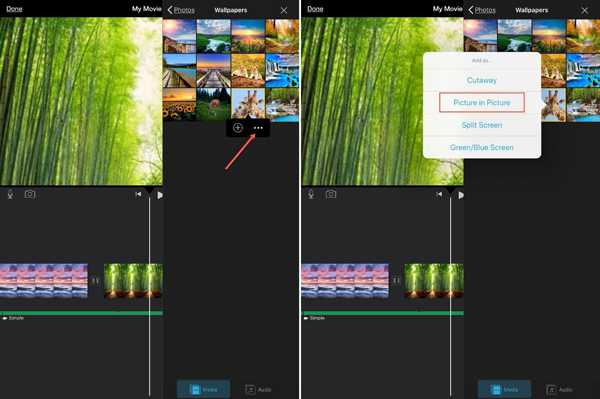
Trinn 2Det er også flere justeringer for å redigere videoene, inkludert å zoome inn eller ut av videoene, justere størrelse og posisjon, endre tykkelse og farge på kantlinjene. Du kan også legge til de ønskede filtrene i bunnmenyen, og til slutt eksporter den til MP4 fra iMovie.
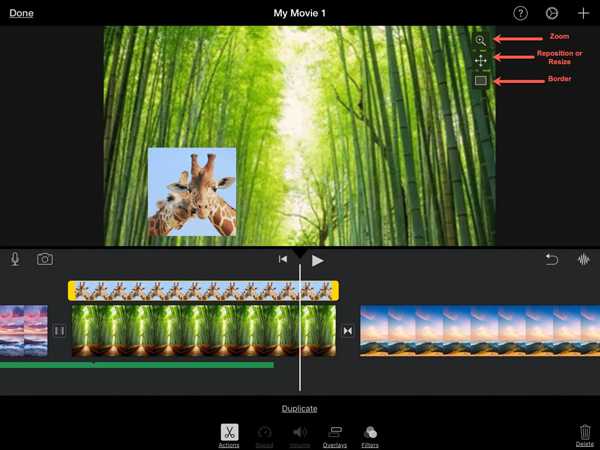
Del 3: Vanlige spørsmål om hvordan du lager bilder i bilde
1. Kan jeg lage en bilde-i-bilde-video med et bilde i?
Ja det kan du. De fleste videoredigerere støtter også å legge til bildefiler. Det er ingen forskjell mellom å legge til videoklipp for å lage pip -videoer. Dermed kan du direkte legge til JPG- eller GIF -filer til tidslinjen og følge de nevnte trinnene for å legge til bildefilene.
2. Hvordan lage pip -videoer på min Android -mobil?
For å lage pip -videoer på Android -enheter, bør du også stole på videoredigerere med pip -effekt for Android. Du kan søke etter den passende på Google Play. Og de anbefalte er Adobe Premiere Rush, Canva, PicPlayPost, etc.
3. Er det mulig å lage bilde-i-bilde-videoer med mer enn to videoer?
Selvfølgelig kan du kombinere flere videoer til en skjerm for å lage en pip -video. I Tipard Video Converter Ultimate kan du velge ønsket mal som inneholder flere skjermer på den. På denne måten kan du lage reaksjonsvideoer med andre.
konklusjonen
Bilde-i-bilde-videoer er veldig populære på YouTube, Facebook og andre sosiale medieplattformer nå. Du kan se at de fleste spillvideoer, opplæringsvideoer og reaksjonsvideoer bruker pip -effekten. Denne artikkelen har introdusert to metoder for å lage pip -videoer på Windows/Mac/iOS. Du kan gratis laste ned Tipard Video Converter for å hjelpe deg med å lage pip -videoer enkelt med maler. Eller du kan bare stole på den innebygde iMovie på Mac- og iOS-enheter.







